6 udvidelser du kan bruge til at blokere annoncer i Microsoft Edge
Microsoft Edge betragtes i øjeblikket som den hurtigste tilgængelige webbrowser. Brugere drager fordel af at kunne åbne websider hurtigt, men annoncer sænker processen og forstyrrer brugeroplevelsen. Mens de surfer på nettet, bliver brugerne bombarderet med pop-up og indlejrede annoncer.
Ud over at være irriterende og langsommere sideindlæsningshastigheder, annoncer og pop-ups:
- Kan true brugernes privatliv.
- Kan indeholde malware.
- Rod din skærm.
- Distrahere brugerne.
- Beskyt(Protect) impulskøbere mod at foretage køb.
- Optag båndbredde .
- Dræn batteristrømmen(Drain battery power) .

Som et svar på denne indtrængen har udviklere lavet browserudvidelser for at blokere annoncer i Edge . Nedenfor(Below) er seks gratis udvidelser til Microsoft Edge , som du kan bruge til at blokere annoncer:
- Ghostery
- Adguard AdBlocker
- Adblock Plus
- uBlock oprindelse
- Adblocker Ultimate
- AdBlock
Ghostery
Ghostery annoncerer sig selv som en annonceblokering(ad blocker) af privatlivets fred . Det virker til at blokere annoncer, fremskynde websteder og stoppe trackere.

Nogle af de andre funktioner i Ghostery inkluderer:
- Beskyttelse af dit privatliv
- Øger browserhastigheden
- Blokering af scripts, der sænker sideydelsen
- Fjern rod ved at fjerne annoncer fra en webside
Vælg mellem de mange visningsmuligheder og dashboard for indsigt for at tilpasse din visning. På denne måde vil du kun se de oplysninger, der er relevante for dig.
Adguard AdBlocker
Adguard blokerer alle typer annoncer, inklusive dem fra sociale medieplatforme såsom Facebook og YouTube . Det er ligesom andre annonceblokkere, men har den ekstra fordel at holde din browsing væk fra sociale medier.
Sociale medieplatforme såsom Facebook og YouTube vil blive blokeret fra at vise brugere foreslåede sociale mediesider.

Adguard blokerer alle typer annoncer, herunder:
- Banner og tekst (Facebook AdBlock)
- Rich media annoncering
- Video (YouTube Adblock)
- Uønskede pop op-vinduer (pop-up-blokering)
Adguard AdBlocker også effektivt:
- Fremskynder indlæsningstiden for websider
- Beskytter privatlivets fred ved at blokere tredjeparts sporingssystemer, adware, phishing, malware og spyware
- Blokerer mange opkaldsinstallatører
Beskyt dit privatliv, fjern widgets til sociale medier, og beskyt dig selv mod onlinetrusler med AdGuard AdBlocker .
Adblock Plus
Adblock Plus er en udvidelse til alle browsere. Det understøtter websteder ved ikke automatisk at tillade, at nogle typer annoncer vises.

Den hvidlister også diskrete annoncer som standard.

Nogle af de ekstra fordele ved Adblock Plus gør det muligt for brugere at:
- Føj(Add) domæner til en ikke-blokeret hvidliste
- Abonner(Subscribe) på tredjeparts filterlister
- Styr udseendet af udvidelsen på din værktøjslinje
- Lav dit eget filter
- Deaktiver malware-domæner, annoncesporing og populære sociale netværksdeleknapper
- Brug(Use) på Android- og iOS-mobilenheder
Adblock Plus er i øjeblikket i beta-tidlige udviklingsstadier for Microsoft Edge . Det betyder, at der er nogle begrænsninger og problemer, men det er stadig en populær annonceblokering.
uBlock oprindelse(uBlock Origin)
Bloker(Block) annoncer og beskyt dit system mod ondsindede websteder med uBlock Origin , en let udvidelse til at blokere annoncer i Microsoft Edge .

uBlock Origin fjerner data eller browserhistorik for at forhindre, at de sælges til andre websteder ved at bruge en forbedret anti-tracker-metode. Det er også:
- Nem på CPU-hukommelse(CPU memory)
- Fleksibel og gør det muligt for brugere at oprette og læse filtre fra værtsfiler
- Kan tilpasses med mange menukonfigurationsindstillinger
- Let(Easy) at slå annonceblokering til eller fra for enhver hjemmeside
Opret(Create) blokfiltre eller vælg fra blokeringslister inkluderet i udvidelsen.
Brugsnote: tænd/sluk-knappen vil kun aktivere eller deaktivere annoncer fra det websted, du er på i øjeblikket; det er ikke en global knap.
Adblocker Ultimate
Designet med et enkelt formål i tankerne, Adblocker Ultimate er en udvidelse, der fjerner annoncer, blokerer malware, forbedrer browserens ydeevne og deaktiverer sporing.
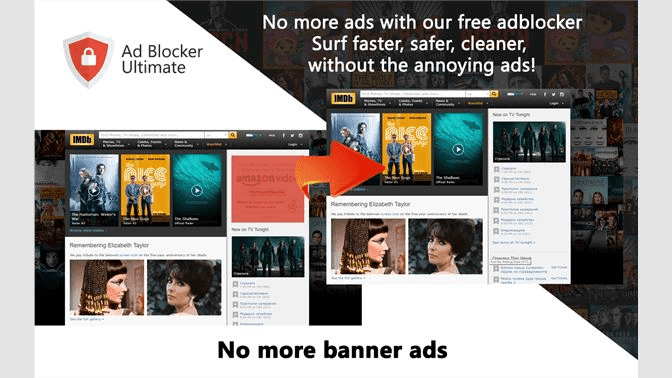
Annoncetyperne AdBlocker Ultimate-(AdBlocker Ultimate) blokke er:
- Webmail
- Pop op
- Tekst
- Mellemliggende annonce
- Video
- Banner
- Overlejring
- Pop-under
Med Adblocker Ultimate kan du slå annoncer til igen for websteder, som du ved ikke har nogen vildledende eller påtrængende annoncer.
AdBlock
AdBlock er den originale annonceblokering og anses af mange for at være den bedste. Siden lanceringen i 2009 er den blevet downloadet over 200 millioner gange.
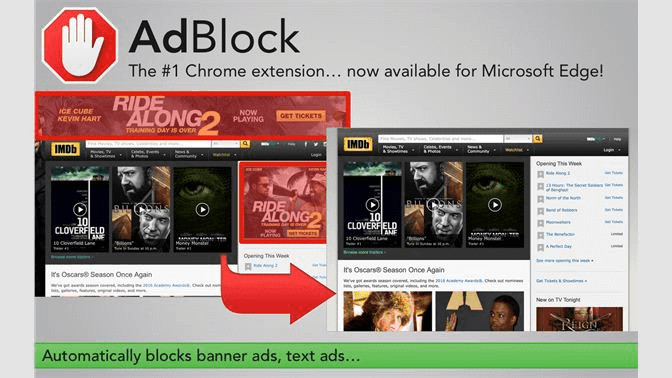
Brugere kan:
- Hvidliste specifikke YouTube-kanaler
- Abonner på filterlister
- Vis(Show) annoncer på udvalgte webadresser(URLs) og domæner
- Tillad nogle former for annoncering ved at justere indstillingerne
- Opret brugerdefinerede filtre
- Bloker annoncer efter webstedets URL
AdBlock understøtter websteder ved ikke at blokere diskrete annoncer. Du vil se en automatisk genereret meddelelse om, at du har adgang til dine webstedsdata og browserhistorik.
Dette skyldes, at AdBlock kører på hver fane. Vær(Rest) sikker på, at det ikke overvåger dig, og du behøver aldrig at opgive nogen personlige oplysninger. Brug af annonceblokkere tjener mange formål udover ikke at tillade annoncer at spilde din tid eller irritere dig.
Annoncer(Ads) kan gøre din browser langsommere, sprede malware , spore din browserhistorik og indsamle data om din placering og interesser.
Sørg for at vælge en annonceblokering, der er nem at tænde og slukke for, fordi nogle websteder vil nægte at vise deres indhold, indtil du deaktiverer din annonceblokering.
Vælg en(Select one) af udvidelserne ovenfor for at blokere annoncer i Edge og nyde bedre computerbeskyttelse , en bedre browseroplevelse, længere batterilevetid og hurtigere indlæsningstider.
Related posts
Sådan genåbnes en lukket browserfane i Chrome, Safari, Edge og Firefox
Sådan fungerer Microsoft til Google Kalender-integration
Sådan ændres eller nulstilles adgangskoden til din Microsoft-konto
Rediger Windows Hosts-filen for at blokere eller omdirigere websteder
Sådan fjerner du standard Microsoft Apps i Windows 11/10
Kan du ændre dit Twitch-navn? Ja, men vær forsigtig
Sådan bruges Discord Spoiler-tags
Sådan opretter du en gennemsigtig baggrund i GIMP
Sådan finder du minder på Facebook
Sådan finder du de bedste Discord-servere
Sådan ændres sproget på Netflix
Hvad er Uber Passenger Rating, og hvordan man tjekker det
Tilføj en Hjem-knap til Microsoft Edge-browseren
Sådan slår du Caps Lock til eller fra på Chromebook
Bedste Microsoft Edge browser tips og tricks til Android og iOS
Sådan muter du nogen på Discord
Bloker Microsoft Edge-annoncer, der vises i Windows 10 Startmenu
3 måder at tage et billede eller en video på en Chromebook
Sådan registrerer du computer- og e-mail-overvågnings- eller spioneringssoftware
Sådan slipper du af med Yahoo Search i Chrome
